-
YY一键装机系统图解教程
- 2017-02-12 04:00:05 来源:windows10系统之家 作者:爱win10
YY一键装机系统主要帮助没有任何技术的用户快速完成电脑系统的重装、备份、还原等操作,YY一键系统重装软件采用了向导化的操作方法,每一位盆友都能驾驭YY一键装机系统软件,只需要简单的几个操作步骤,就能够轻松松完成一件系统备份还原操作,下面是系统之家小编提供的YY一键系统重装教程,赶紧来试试!
使用方法
首先我们在网页下载资源包之后打开YY一键装机工具,然后在系统检测的选项中我们就可以看到“开始一键装机”的命令,然后点击。
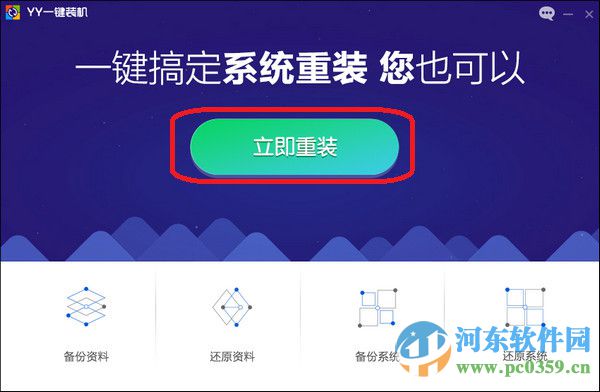
YY一键装机系统图解教程图1
选择系统,根据您的个人喜好以及电脑的配置选择需要系统,然后点击“选择系统”,并选择所需的系统类型,一般情况下单核处理器选择XP,双核和四核选择win7,小于2G内存选择32位,反之选择64位!
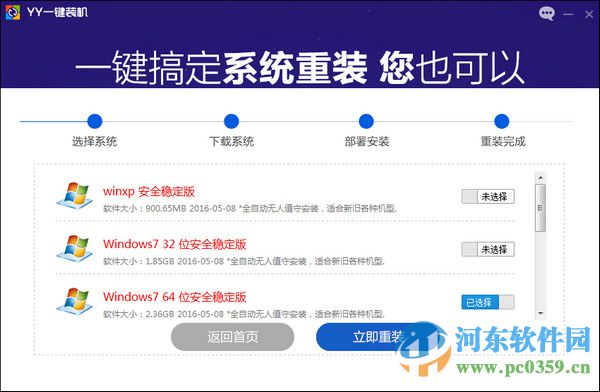
YY一键装机系统图解教程图2
当选择好系统以后,通过点击“下一步”后就可以进入了系统镜像下载窗口,这时候大家只需要等待下载完成就可以了,YY一键重装系统支持断点下载,也可以暂停下载。系统下载完成后会将自动重启电脑安装系统,无需手动操作。
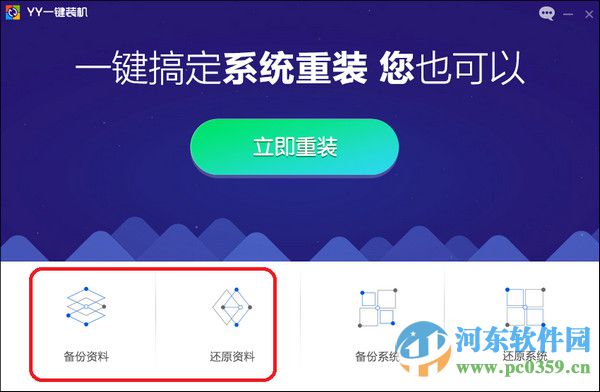
YY一键装机系统图解教程图3
点击这里备份和还原资料。
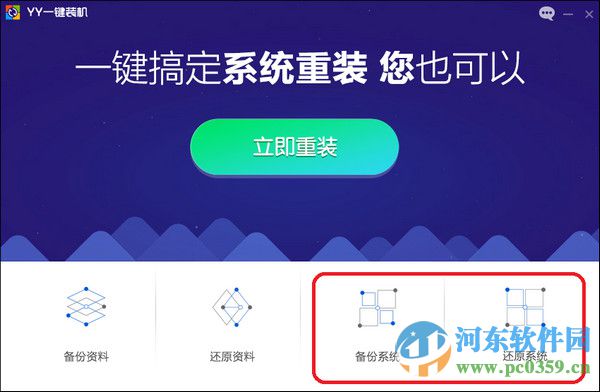
YY一键装机系统图解教程图4
点击这里备份和还原系统。
YY一键装机系统图解教程的全部内容介绍到此就结束了,看完了YY一键系统重装教程的朋友们都知道,日后遇到系统中毒,奔溃等故障问题的时候,就再也不用光盘重装系统或者U盘重装系统了。更好用的重装系统教程,请使用系统之家一键重装软件!
猜您喜欢
- 系统之家系统安装图文教程详解..2017-06-08
- 硬盘安装系统之家XP精简版图解..2017-05-23
- 系统之家winxp安装纯净版方法..2016-09-05
- win10进安全模式具体操作方法..2017-05-09
- tracert命令,小编告诉你路由器查询命..2018-08-21
- 32位win10装Win764双系统方法2017-04-18
相关推荐
- 电脑公司装机xp图文教程 2017-05-16
- 老司机教你网页视频无法播放怎么办.. 2018-11-03
- 几个步骤教会你如何设置光盘启动.. 2016-08-07
- 三星笔记本win7原版镜像最新下载.. 2017-05-03
- 新萝卜家园xp系统下载安装步骤.. 2017-05-16
- 雨林木风ghost windows7系统纯净版32.. 2017-05-07





 系统之家一键重装
系统之家一键重装
 小白重装win10
小白重装win10
 温度计温度表 CENTER 309 汉化版 (4通道RS232)
温度计温度表 CENTER 309 汉化版 (4通道RS232) 电脑公司 Ghost Win7 64位旗舰版 v2023.05
电脑公司 Ghost Win7 64位旗舰版 v2023.05 系统之家win10系统下载64位企业版v201712
系统之家win10系统下载64位企业版v201712 萝卜家园 Ghost xp sp3 专业装机版 2017.03
萝卜家园 Ghost xp sp3 专业装机版 2017.03 小白系统ghost win7系统下载32位纯净版1708
小白系统ghost win7系统下载32位纯净版1708 新萝卜家园ghost win7 sp1 x64系统
新萝卜家园ghost win7 sp1 x64系统 萝卜家园win1
萝卜家园win1 Foxmail v7.1
Foxmail v7.1 风行v2.8绿色
风行v2.8绿色 521浏览器 v1
521浏览器 v1 qq浏览器7.7
qq浏览器7.7 Firefox(火狐
Firefox(火狐 文件隐藏到图
文件隐藏到图 深度技术Ghos
深度技术Ghos Avanti v0.73
Avanti v0.73 风林火山win1
风林火山win1 oCam v13.0
oCam v13.0  深度技术 gho
深度技术 gho 粤公网安备 44130202001061号
粤公网安备 44130202001061号